|
<< Click to Display Table of Contents >> Действия с котировками |
  
|
|
<< Click to Display Table of Contents >> Действия с котировками |
  
|
Регистрация различных действий с котировками, а также просмотр статистики, результатов распределения, истории регистрации операций производиться в окне Котировка при помощи команд контекстного меню или меню панели инструментов (если котировки открыты в отдельном окне).
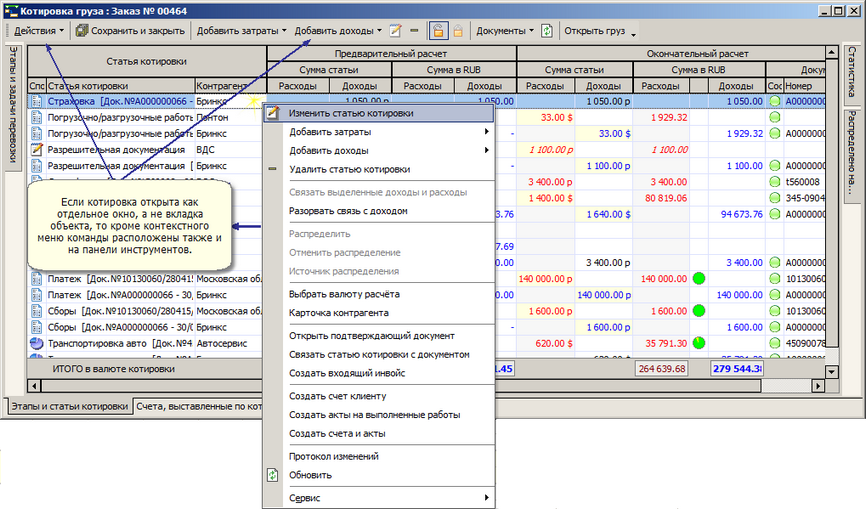
Команда |
Описание действия |
Изменить статью котировки |
Данная команда позволит открыть на редактирование карточку статьи котировки, на которой стоял курсор в момент вызова команды. К такому же результату приведет двойной клик кнопки мыши по статье котировки. |
Удалить статью котировки |
При удалении котировки, подтвержденной документом, происходит только удаление самой котировки и разрыв связи с документом. Сам документ при этом не удаляется. |
Связать выделенные доходы и расходы |
Доходные и расходные котировки могут быть связаны между собой. Связанная котировка будет подсвечена (суммы) желтым цветом, если курсор был установлен на котировку - ее партнера по связи. Автоматически связывание происходит при создании доходной котировки из расходной, но может быть выполнено также принудительно, вручную с использованием команды Связать выделенные доходы и расходы. |
Разорвать связь с доходом |
Действия данной команды противоположны действиям предыдущей команды. Производится разрыв связанных котировок. При этом в расходной котировке перестанет быть активным раздел Отнести на клиента. |
Выбрать валюту расчета |
Общая валюта котировки объекта ВР4 обычно устанавливается по умолчанию по определенным критериям ( для грузов может быть валюта договора с клиентом или базовая; для рейсов - валюта агента). При необходимости общую валюту для данного окна Котировка можно изменить при помощи команды Выбрать валюту расчетов. |
Карточка контрагента |
Команда вызывает на просмотр карточку контрагента, на имя которого или от имени которого введена статья котировки - клиент или поставщик. |
Открыть подтверждающий документ |
Для статьей котировок, уже подтвержденных документами, можно вызвать на просмотр карточку подтверждающего документа. |
Распределить |
Производит распределение суммы статьи котировки на подчиненные объекты. Данная команда доступна для использования только для объектов ВР4, котировки которых могут быть распределены на котировки объектов в них входящих . Это консолидации и рейсы. >>Распределение котировок |
Отменить распределение |
Производит отмену распределения суммы статьи котировки на подчиненные объекты. Данная команда доступна для использования только для объектов ВР4, котировки которых могут быть распределены на котировки объектов в них входящих. Это консолидации и рейсы. >>Распределение котировок |
Источник распределения |
Данная команда активна для котировок подчиненных грузов, являющихся результатом распределения. Выбор данной команды для такой котировки вызовет окно с информацией об объекте, из которого было произведено распределение. |
Связать статью котировки с документом |
Команда используется для подтверждения статьи котировки уже существующим документом. >> Подтверждение расходных котировок инвойсом |
Создать входящий инвойс |
Команда формирует по выделенной одной или нескольким статьям котировок входящий счет (инвойс) от поставщика. >> Подтверждение расходных котировок инвойсом |
Создать счета и акты |
По результатам действия создаются по доходным котировкам акт и счет клиенту. >> Подтверждение доходных котировок актом |
Создать акты на выполненные работы |
По результатам действия создаются по доходным котировкам акт клиенту. >> Подтверждение доходных котировок актом |
Создать счет клиенту |
По результатам действия создаются по доходным котировкам счет клиенту. >> Создание счета по доходным котировкам |
Протокол изменений |
Все действия с каждой статьей котировки, приводящие к изменению суммовых значений, протоколируются и в любой момент доступны для просмотра по команде Протокол изменений.
|
Запрет редактирования котировок
Наряду с различными правами доступа к тем или иным действиям с котировками, одна из возможностей ограничения работы пользователей с котировками предусмотрена и в окне (вкладке) Котировка.
Команды Запретить редактирования котировок и Разрешить редактирование котировки размещены в меню действия окна Котировка, а также в виде кнопок на панели инструментов этого окна (вкладки).
![]() Разрешить редактирование котировки. Если котировка доступна к редактированию, то значок команды будет выделен.
Разрешить редактирование котировки. Если котировка доступна к редактированию, то значок команды будет выделен.
![]() Запретить редактирование котировки. Если котировка закрыта, то будет выделен данный пункт.
Запретить редактирование котировки. Если котировка закрыта, то будет выделен данный пункт.
Котировка, закрытая на «замок», доступна для редактирования только пользователям, у которых есть право отмены запрета редактирования. Устанавливать «замок» можно как на всю котировку в целом, так и для грузов на котировки отдельных этапов\задач.
Внимание:
Распределение котировок из консолидаций или рейсов на грузы с котировкой на замке не доступно. Запрет распространяется и на строки подтверждающего документа (акт, накладная, инвойс), связанного с закрытой котировкой: редактирование этих строк также не доступно.
Для просмотра итоговой прибыли по предварительному и по окончательному расчету можно воспользоваться специальной вкладкой Статистика, на которую выведена сводная таблица показателей из котировок, сгруппированная по ЦФО и статьям аналитического учёта.

Закрепите окно после открытия, кликнув по значку ![]() в правом верхнем углу. Подведите курсор к левой боковине окна статистики до появления значка с двумя стрелками в разные стороны, тяните влево, расширяя окно до нужного вам размера.
в правом верхнем углу. Подведите курсор к левой боковине окна статистики до появления значка с двумя стрелками в разные стороны, тяните влево, расширяя окно до нужного вам размера.
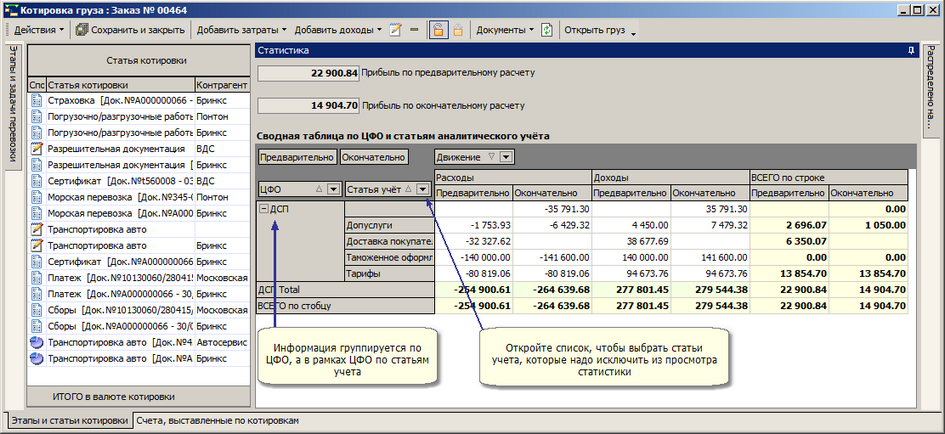
Данные в окне сгруппированы по ЦФО (значение поля Центр затрат/Центр доходов). Если необходимо посмотреть статистику распределения сумм между статьями учета внутри ЦФО, то раскройте данные, нажав значок + перед названием ЦФО.
Также в ряде полей (ЦФО, Статья учета, Движение) можно исключить ряд данных из просмотра статистики. Все данные в этом поле показываются в дополнительном окне, появляющемся при нажатии на значок со стрелкой вниз справа поля. Так, для поля Движение появятся пункты Расходы, Доходы, Show all. Последний пункт, Show all, помогает выбрать все пункты для просмотра, без необходимости ставить галочки на против каждого отдельно.
Внимание:
Суммы столбцов Окончательно формируются исходя из значений раздела Окончательный расчет (Окончательный Подтвержденный расчет, а при отсутствии Окончательный Неподтвержденный расчет)
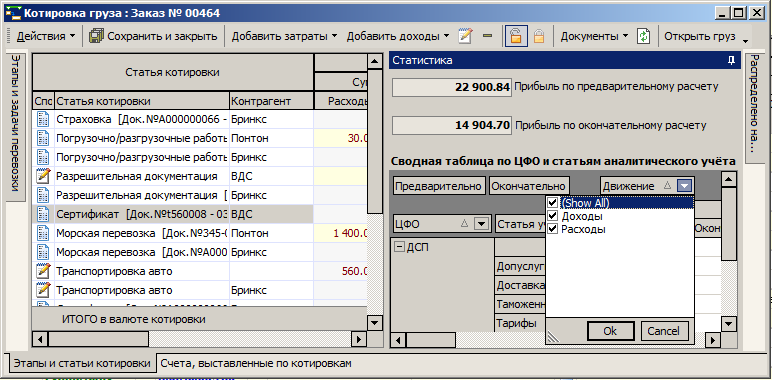
Смотрите также